投稿した記事を編集したい場合はどのようにすればいいかと悩んでいる方向けの記事です。
ダッシュボードの中の「投稿一覧」から編集できますが、記事数が多くなってくると探すのが手間になってきます。そこで、編集したい記事から直接編集する方法をまとめておきます。
記事を編集する方法
ログインして編集したい記事を表示させよう
WordPressにログインしたあと、編集したい記事を表示させます。
「投稿を編集」をクリックしよう
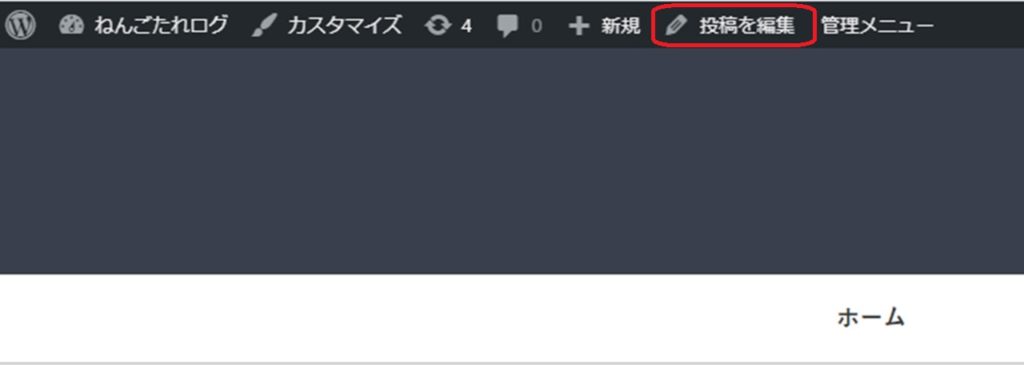
WordPressにログインしていると、自分のサイトの上には、WordPressのメニューバーが表示されます。
その中にある「投稿を編集」をクリックしましょう。
記事を編集しよう
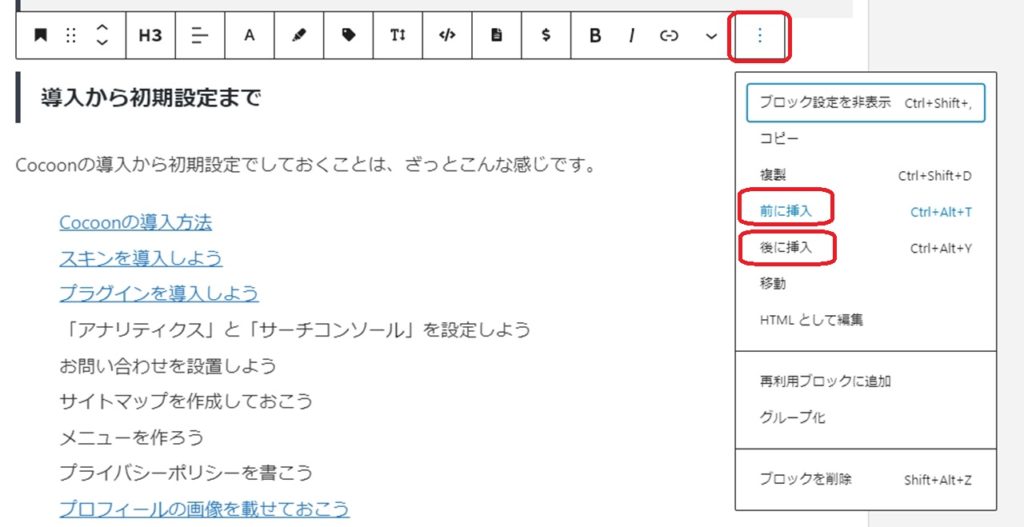
記事を編集しましょう。
文章の上下に、文章を追加したい場合は、「︙」から「前に挿入」「後ろに挿入」を選択することでその文章の上下に段落を追加することができます。

文章以外のものを追加したい場合は、段落を追加した後、「ブロックの追加」で設置したいものを追加しましょう。
忘れずに更新しよう
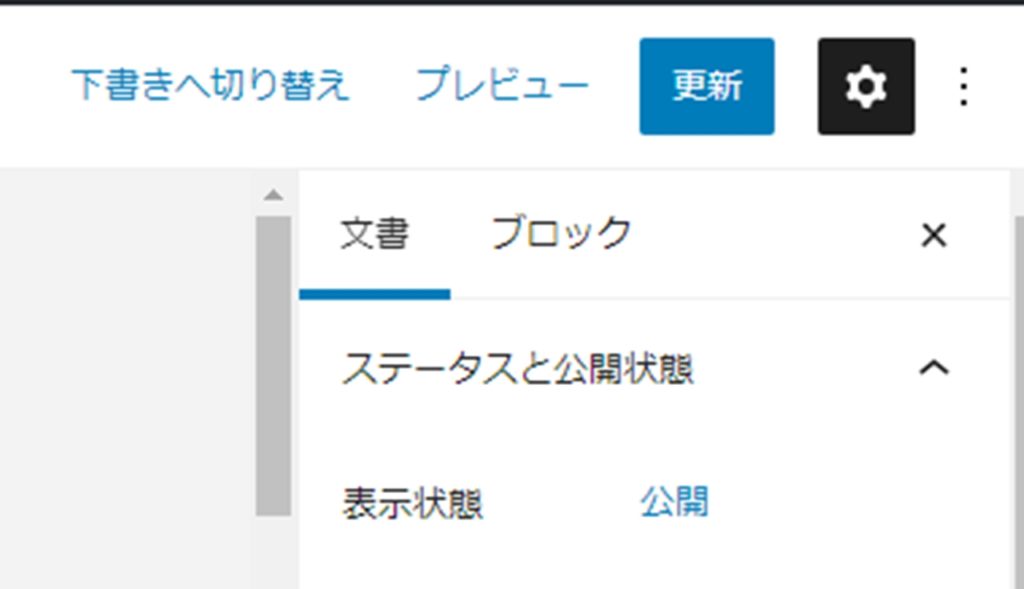
記事を編集した後は、忘れずに「更新」しておきましょう。
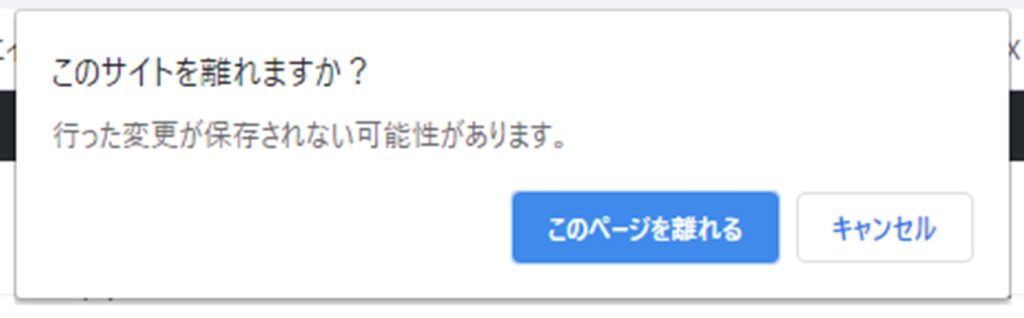
忘れた場合でも「このサイトを離れますか?」という表示が入ってくるので、忘れる心配はないかもしれません。
バックアップ機能も優秀で、保存しなかった場合でも「下書き」に保存してくれる場合も多いので、大丈夫でしょうが、きちんと「更新」を押すようにしましょう。
あとがき
WordPressでは、他のフリーブログに比べ、記事編集がやりやすいのがいいです。
読んでいて違和感があるところはすぐに編集できるので、どんどん記事を書いていくことができますね。

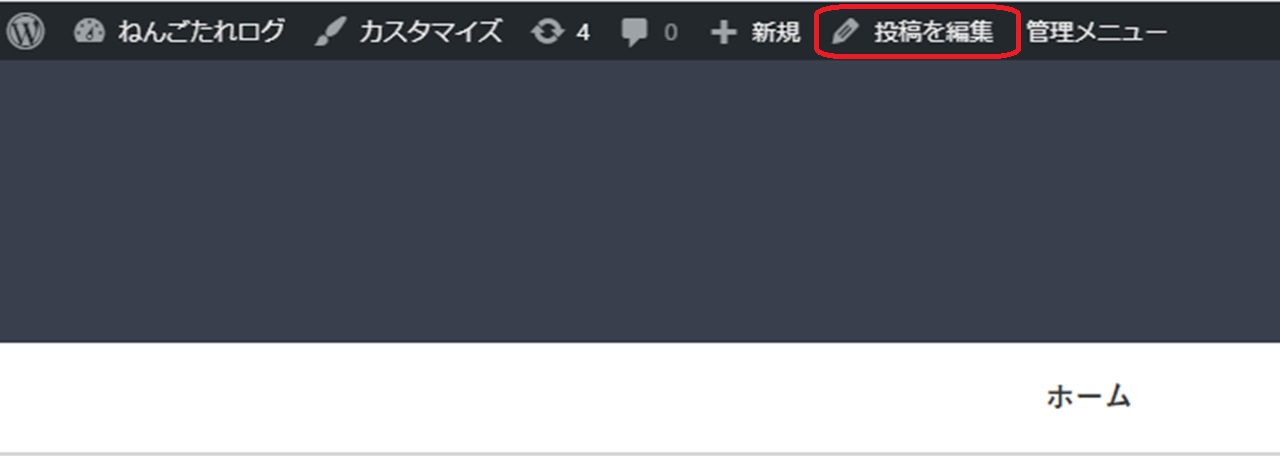
コメント